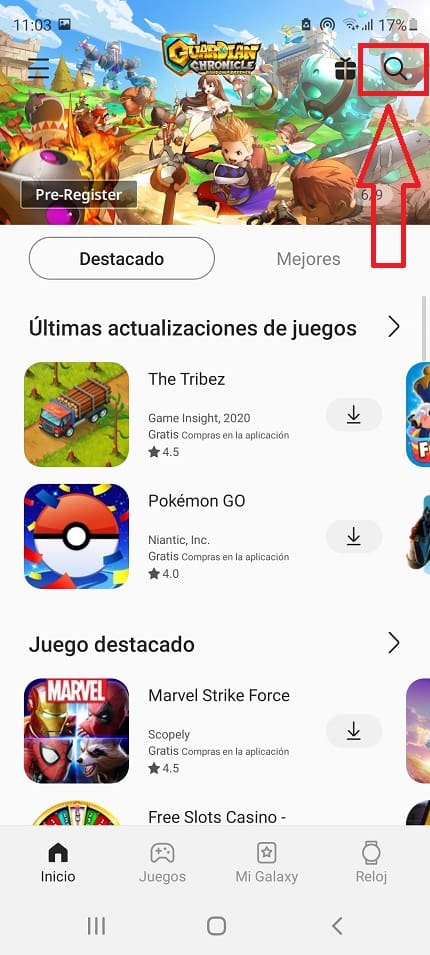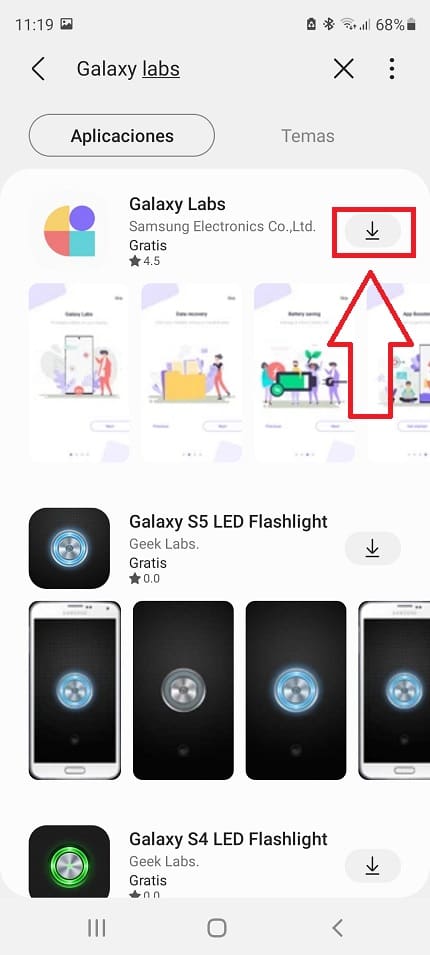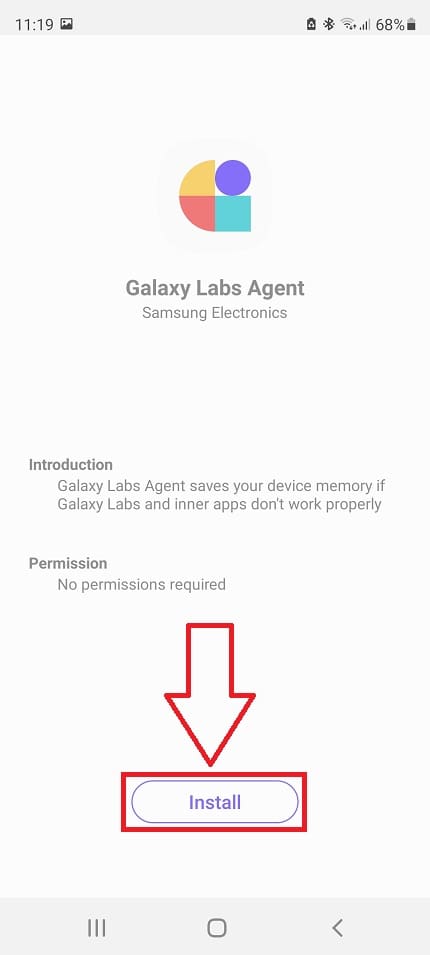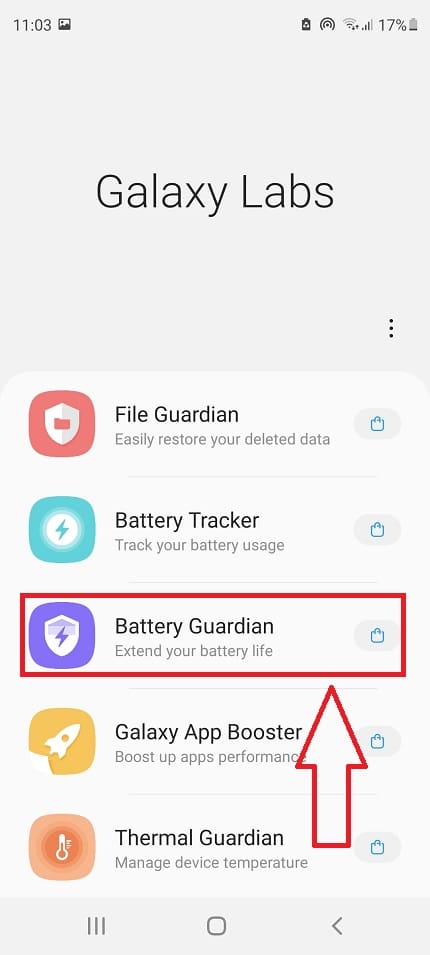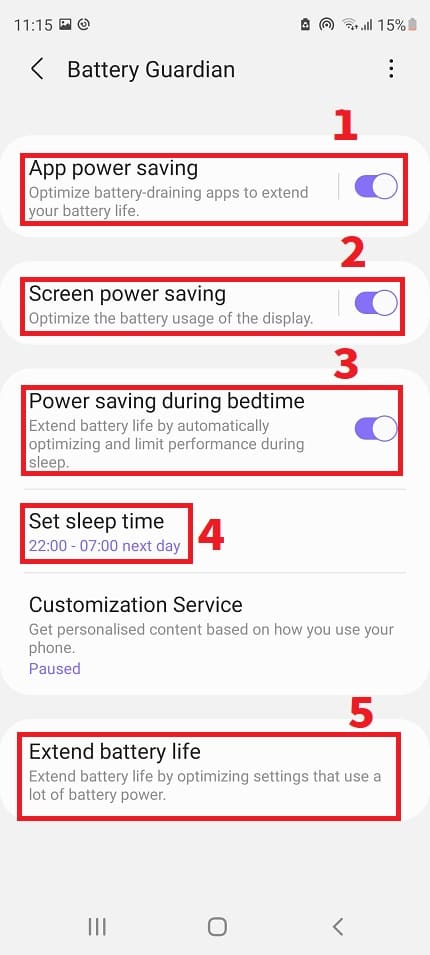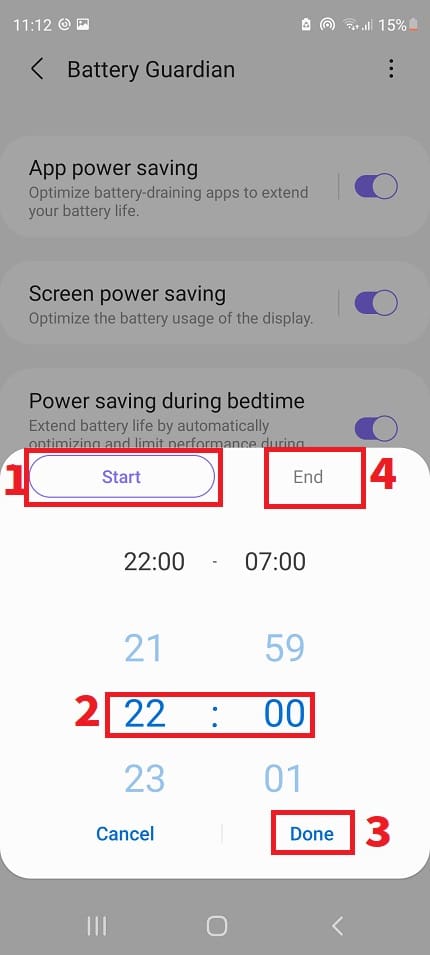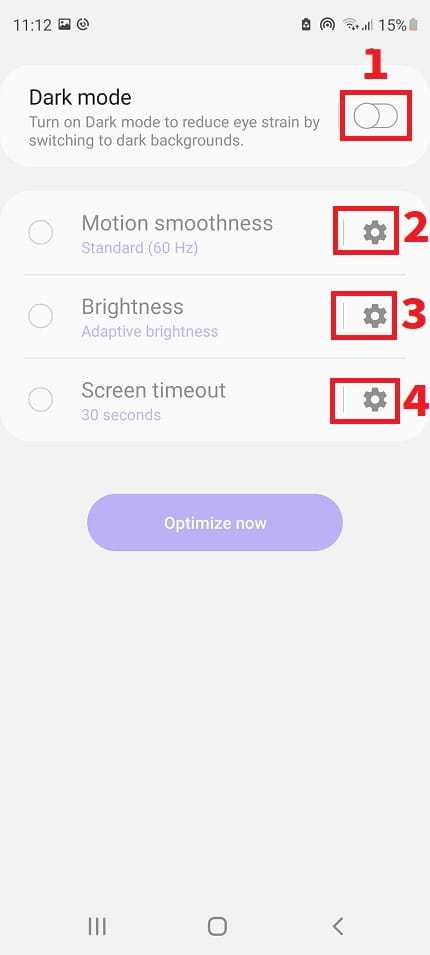Una de las cosas que más preocupan a los usuarios es tener cerca un cargador para evitar quedarnos sin energía en nuestros Smartphones. Esta preocupación crece en la medida que usamos aplicaciones y juegos pesados ya que son en gran medida los causantes de un consumo exponencial de energía. Por eso mismo ya hicimos en El Androide Verde un tutorial donde te enseñábamos como ahorrar batería en Android al máximo, sin embargo en algunas ocasiones hay móviles que disponen de sus propias herramientas para monitorizar el consumo y poder así aumentar nuestra autonomía como es el caso de algunos móviles Samsung. Es por ello que hoy te enseñaremos una app llamada Battery Guardian que te permite mejorar la batería de tu Samsung Galaxy. ¡ veamos como funciona !.
Tabla de contenidos
¿Qué Es Battery Guardian De Samsung Y Para Qué Sirve?
Battery Guardian es un módulo que se puede añadir a través de la aplicación Samsung Labs (el cual está disponible en la tienda Galaxy Store) que permite monitorizar y optimizar el uso de la batería en móviles Samsung.
También cabe destacar que existen otros módulos que nos permiten controlar la temperatura o incluso ver los FPS de los juegos.
Quizás Te Interese 👇👇
- ¿Qué Es Memory Guardian De Samsung Y Para Qué Sirve?
- ¿Cuánto Dura Una Batería De 3000mAh?
- ¿Cuánto Dura Una Batería De 4000mAh?
- Mi Samsung Galaxy No Muestra El Consumo De Batería
- ¿Cuánto Dura Una Batería De 3300mAh?
Como Instalar Battery Guardian En Samsung Galaxy Paso a Paso 2026
Para mejorar la batería de Samsung con este módulo lo primero que deberemos de hacer es acceder a la Galaxy Store y entrar en el buscador. Una vez dentro escribiremos «Galaxy Labs» (sin comillas).
Procederemos a instalar Galaxy Labs en nuestro Samsung.
Nuevamente le daremos a «Install».
Una vez tengamos «Galaxy Labs» instalado procederemos a instalar el módulo «Battery Guardian».
Como Usar Battery Guardian Fácil y Rápido 2026
Una vez dentro del mismo tendremos varias opciones de personalización las cuales son las siguientes:
- Modo ahorro de energía.
- Modo ahorro de pantalla.
- Aumenta la batería optimizando la misma en horas de sueño.
- Establecer un horario de sueño.
- Extender la vida de la batería.
En el caso de que activemos el modo ahorro de energía mientras dormimos podremos configurar el horario de sueño siguiendo estos pasos:
- Le damos a «Start».
- Ponemos el horario de inicio.
- Seleccionamos «Done».
- Por último le damos a finalizar en «End».
En el caso que usemos la opción extender la vida de la batería tendremos las siguientes opciones:
- Activar modo oscuro.
- Cambiar la tasa de refresco de la pantalla.
- El brillo.
- El tiempo de apagado de la pantalla.
Y así funciona Battery Guardian, si tienes alguna duda siempre puedes dejarme un comentario e intentaré responder lo antes posible. No olvides que puedes compartir este artículo con tus amigos y familiares a través de tus redes sociales, eso me ayudaría mucho.. ¡Gracias!.